手写文字的视频效果是有些专业软件需要插件才能做到的效果,而会声会影可以轻松做出来。
下面我就为大家介绍使用会声会影制作手写文字的方法。
一、准备文字遮罩
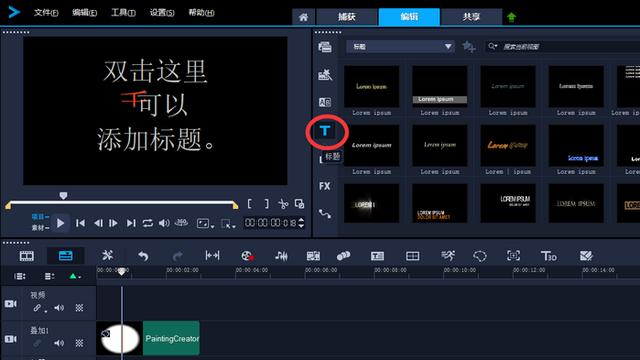
图 1:创建文字
首先打开会声会影,在“编辑”下找到文字,添加标题到标题轨道上。然后截图,或者单击标题素材,选择将这一帧保存为静态图片,留到之后遮罩使用。
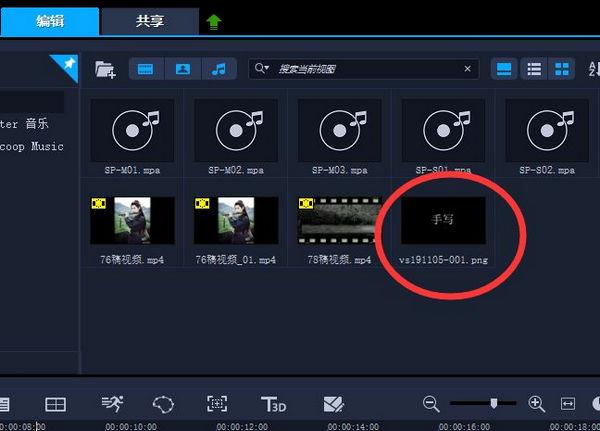
图 2:保存静态图片
二、绘图创建器制作动画
在会声会影上方菜单栏的“工具”,找到“绘图创建器”,出现如图三及对话框。选择颜色,点击开始录制。按照刚刚的标题印记手写一遍,制作手写动画。注意一定要确保笔迹遮住正确的笔划位置,不然后期手写字就会有所缺失。
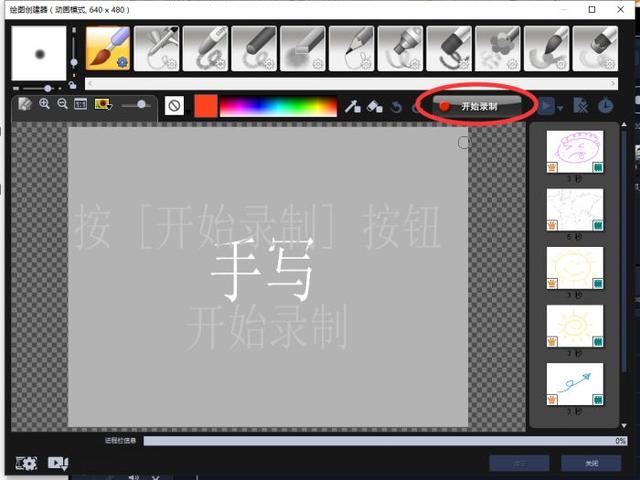
图 3:绘图创建器
写完点击结束录制,点击“确定”。即可在媒体里找到动画视频。
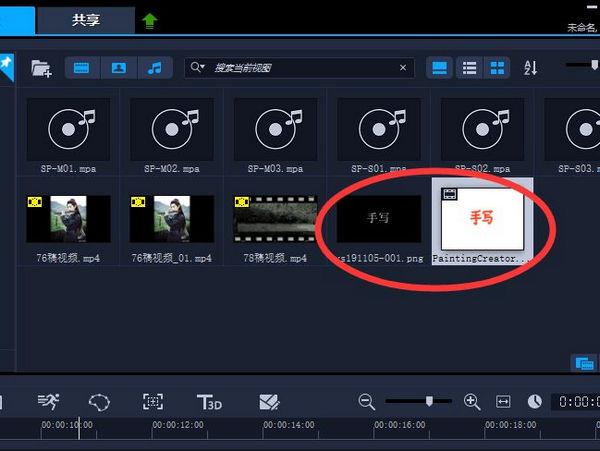
图 4:动画
三、制作遮罩
动画制作完即可将它拖入到覆盖轨道,删除刚刚的建立的标题轨道。
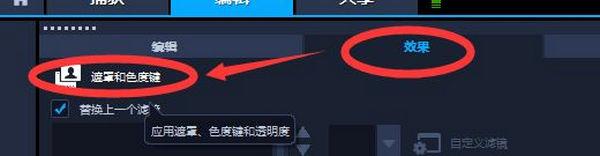
图 5:遮罩效果
双击选中手写动画,在上方的选项面板点击“效果”,选中“遮罩和色度键”,如图五红圈,就会出现图六界面。勾选“应用覆叠选项”,类型选择“遮罩帧”。选中刚刚第一步保存的文字图片。
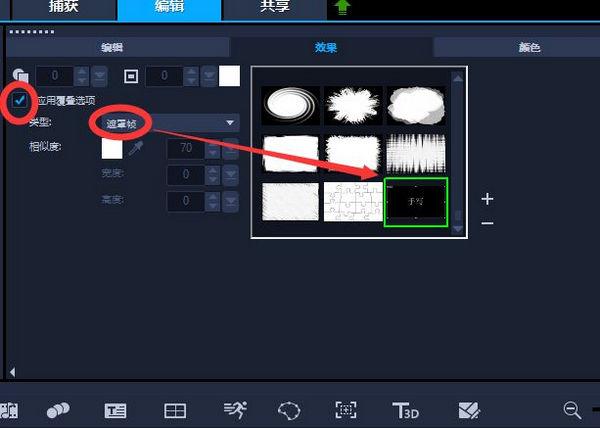
图 6:编辑遮罩
如图七,最后的手写文字效果还是很棒的,制作过程也很简单。最后点击上方的“共享”,选择格式、文件名、文件储存位置,“确定”渲染,即可保存视频。
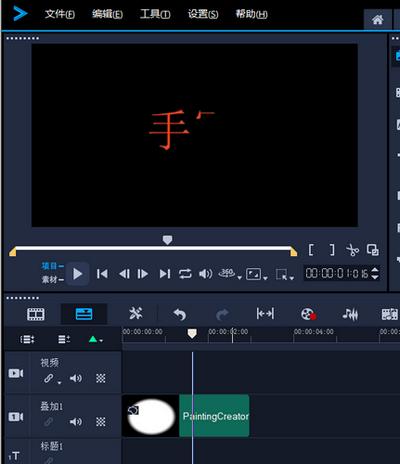
图 7:最后效果
以上就是介绍的会声会影制作手写文字的方法,这个方法不仅简单又实用。其中利用到的绘图处理器功能,还可以制作更多丰富的效果。






















 1515
1515

 被折叠的 条评论
为什么被折叠?
被折叠的 条评论
为什么被折叠?








